Produtos em destaque
-
-
-
-
Ações essenciais do Photoshop
Newborn Necessities ™ Newborn Baby Editando Conjunto de Ações do Photoshop
$29.00 -
-
-
-
Photoshop Tutorial: Como remover o brilho de óculos no Photoshop - o método Take Two
Para expandir a postagem de ontem em removendo ou eliminando o brilho dos óculos, Mostrarei a você o método “take 2”.
Este método envolve tirar várias fotos do assunto com e sem os óculos. Ao fotografar, tire imagens com os óculos da pessoa ligados e desligados para cada imagem que deseja usar onde pode ver e não pode evitar o brilho com outros métodos.
Uma vez no Photoshop, você escolherá duas fotos para usar - uma em que você gosta da imagem e o assunto está usando os óculos. Esta será sua imagem base principal. Em seguida, selecione uma foto onde você gosta dos olhos. Quanto mais perto você estiver de uma posição, orientação e tamanho semelhantes, mais fácil será. Você pegará os olhos da imagem sem óculos e os colocará nos óculos brilhantes.
Aqui estão as duas imagens que usaremos hoje (obrigado à Crane Photography por fornecer essas imagens).
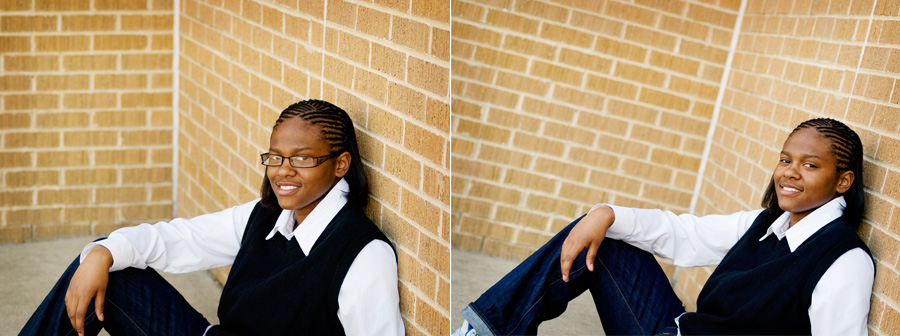
Como você pode ver, as fotos são semelhantes - mas o ângulo um pouco diferente. O dimensionamento é muito próximo, então isso deve ser relativamente fácil de fazer. O primeiro passo é selecionar os olhos com a ferramenta de letreiro na foto sem óculos (mostrado em vermelho aqui).

Em seguida, vá em EDITAR - COPIAR. Vá para a sua “imagem base” e edite a pasta.
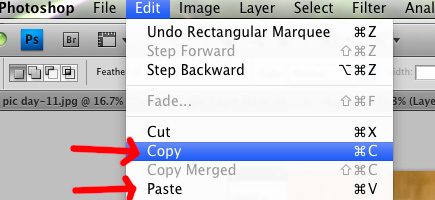
Este será o resultado uma vez colado nesta foto “base”. Você usará a ferramenta de movimento para posicionar os olhos o mais próximo possível dos olhos nos óculos.

Você usará o comando TRANFORM a seguir (usando CTRL + T para PC ou Command + T para Mac). Isso abrirá as alças conforme mostrado aqui. Você pode girar a imagem e redimensioná-la para que se ajuste melhor aos olhos nos óculos. Se você estiver tendo problemas, diminua ligeiramente a opacidade dessa camada temporariamente para que você possa ver através da imagem “base” - lembre-se de colocá-la de volta para 100% quando terminar com esta etapa.
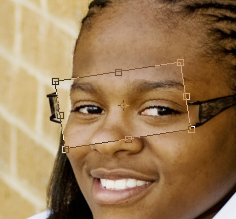
Clique na marca de seleção na barra de ferramentas superior para aceitar a alteração. Então, sua imagem ficará assim:

Em seguida, precisamos misturar os olhos. Para fazer isso, usamos uma máscara de camada. Clique no botão mostrado na paleta de camadas para adicionar uma máscara de camada.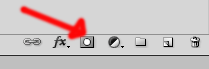
Você usará preto para esconder as bordas da pele. Lembre-se de que o branco revela (mostra), o preto esconde (esconde). Se você não está familiarizado com o mascaramento, você pode querer assistir meu vídeo de máscara de camada aqui. Conforme você pinta com preto para ocultar a camada superior em partes, os vidros são revelados. Certifique-se de não pintar os olhos de preto ou o brilho embaixo aparecerá novamente. Se você pintar demais, mude para branco como sua cor de primeiro plano e pinte de volta. Vá para frente e para trás. Aqui está um close da foto mostrada com a máscara de camada.
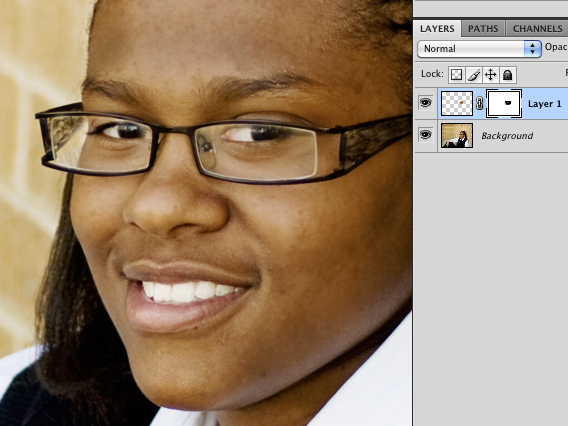
E aqui está a imagem final. Por favor, deixe um comentário se você aprendeu algo, tem uma pergunta ou se você achou isso útil.

Sem comentários
Deixe um comentário
Você deve ser logado postar um comentário.







































Uau, isso é incrível. Mal posso esperar para experimentar 🙂 Muito obrigado.
Isso é demais !!! Freqüentemente procuro olhos em outra imagem, mas nunca teria me ocorrido pedir que removessem os óculos para ter uma fonte de olho perfeita! Obrigado!
Que dica ótima - terei que tentar isso com meus próprios óculos!
Já fiz isso antes! Isso arrasa! Uma coisa que descobri, porém, é que às vezes os olhos parecem muito claros ... eles não têm a névoa dos óculos. Pintei com uma leve camada de branco para embaçar os olhos para combinar com o resto.
Que tutorial fantástico, recentemente eu tive uma linda foto da minha filha que eu apaguei, devido aos olhos dela estarem fechados, se eu soubesse disso. Obrigado
Já fiz isso antes, mas normalmente tento manter a foto exatamente igual. Eu adoro que você possa usar a ferramenta de transformação assim… Eu nunca teria pensado nisso! Obrigado Jodi!
Eu REALMENTE achei isso útil !! Obrigado um milhão!
Essa é uma dica fantástica.
Dica incrível. Obrigado.
ótimo TUT! obrigado por compartilhar! ————————————Pincéis do Photoshop | Pincéis para Photoshop
Ótima informação, muito obrigado.
Muito obrigado por esta ótima informação !!! Eu tentei e funcionou muito bem. Não há mais óculos brilhando para mim !! 🙂 Eu também fiz uma troca de cabeça também. A imagem mostra meus resultados.
Obrigado, obrigado, obrigado! Minha maneira de fazer isso teve muito menos sucesso!
Esta é uma grande notícia. Fotografo o pessoal aqui no escritório. Alguns usam óculos e sempre tenho que lidar com o brilho. Agora eu realmente sei como. Obrigado.
Isso é incrível, Jodi! Obrigado por compartilhar isso - é muito melhor do que meu método * anterior *. RI MUITO!
Obrigado!!!!!